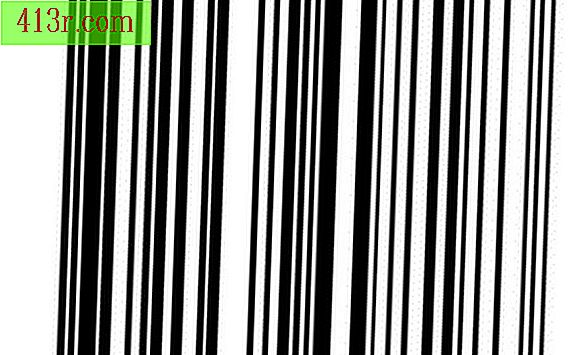Bagaimana cara mengubah KML ke PDF
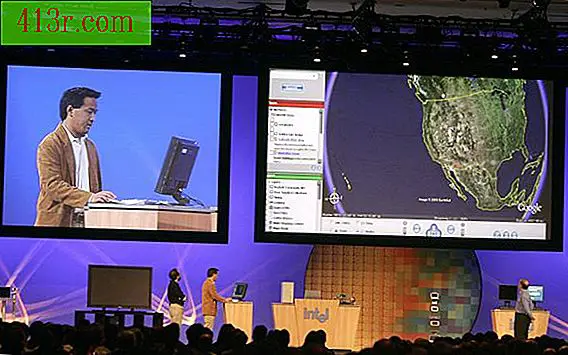
Fitur KML
KML, bahasa markup berbasis XML, menggambarkan serangkaian karakteristik visual yang dilapiskan pada peta, seperti nama tempat, batas geografis, bentuk, tanda letak, dan hamparan foto. Anda dapat membuat file KML untuk penggunaan pribadi Anda, membagikannya secara publik atau mengirimnya ke Google.
Memuat konten KML
Karena KML mengungkapkan elemen visual peta, cara terbaik untuk membuat PDF dengan konten KML adalah dengan membuka file KML Google Earth dan membuat PDF dari jendela. Untuk memuat file KML Google Earth, pilih opsi "Buka" di menu "File" dan cari file KML yang ingin Anda unggah. Pilih item yang ingin Anda tampilkan dari panel Tempat. Atur elemen dan buka tanda letak yang ingin Anda lihat sebelum mencetak jendela Google Earth.
Pencetakan KML untuk PDF
Untuk mencetak jendela Google Maps, pilih "Print" dari menu "File". Pilih opsi "Capture the 3D view" dan klik OK. Di Mac, klik "PDF" dari kotak dialog "Print" dan pilih opsi "Save as PDF". Di Windows, Anda harus menginstal driver printer PDF, seperti CutePDF atau PDFCreator dan kemudian menggunakannya seolah-olah printer normal. Simpan PDF saat diminta, seperti yang ditentukan oleh instruksi pengemudi.
KML ke kode PDF
Anda juga dapat menyimpan kode KML asli sebagai PDF untuk membagikannya. Untuk melakukan ini, buka file KML di editor teks dan cetak teks ke PDF. Untuk menggunakan kode KML Google Earth, klik pada item apa pun di panel Tempat, pilih "Salin" dan tempelkan kode ke editor teks apa pun.